El comando Fsck en Linux

FSCK (Comprobación de coherencia del sistema de archivos) es una utilidad de línea de comandos para comprobar y reparar errores del sistema de archivos de Linux. Esto asegura la integridad y consistencia del sistema de archivos.
fsck es un programa front-end y llama a ese programa para hacer que se ejecute el sistema de archivos. Fsck generalmente se ejecuta después de que el sistema no se inicia, el sistema de archivos está dañado o la unidad adjunta no funciona correctamente.
En este tutorial, aprenderemos sobre el comando fsck y cómo reparar sistemas de archivos en una distribución de Linux.
requisitos previos
- Sistema tipo Linux o Unix
- Un usuario con acceso root
Cuando usas el comando fsck
- El sistema encuentra automáticamente el sistema incoherente, generalmente después de un bloqueo del sistema o una pérdida de energía, o después de un desmontaje sucio.
- El sistema no se inicia
- Cuando el sistema tiene un error de E/S
- Programar para ejecutar fsck para la integridad del sistema de archivos al inicio o cada pocos meses
el comando fsck en Linux
El comando fsck sigue una sintaxis básica.
$ sudo fsck [Option] [Filesystem]los [Option] en la sintaxis están las opciones que están disponibles con la utilidad fsck (la opción fsck se proporciona al final de este tutorial). los [Filesystem] puede ser un dispositivo, una partición, un punto de montaje, etc. Si no se agrega ninguna credencial a [Filesystem]fsck comprueba los dispositivos enumerados en el archivo fstab.
fsck se incluye por defecto en todas las distribuciones de Linux. Tener una buena copia de seguridad es un punto seguro para ejecutar el comando fsck. fsck mantiene todos los archivos intactos y solo verifica la integridad del sistema de archivos. Este comando se puede ejecutar de forma manual o automática.
Antes de intentar comprobar o reparar los sistemas de archivos, recuerde siempre desmontar la partición. El no hacerlo puede dañar el sistema de archivos.
Comprobar y reparar errores del sistema de archivos
Fsck se usa comúnmente para reparar errores en sistemas de archivos corruptos ext3 o ext4. Para usar la utilidad fsck, primero debe asegurarse de que la partición se haya desmontado. Obtendrá un error y su proceso se cancelará si intenta ejecutar el comando fsck en la partición sin desmontarlo. Una vez que se completa el proceso, puede volver a montar el sistema de archivos.
Si no está seguro del nombre del dispositivo, use el comando df, lsblk o fdisk (fdisk -l) para encontrarlo.
$ sudo df -hUse el comando unmount para evitar dañar el sistema de archivos.
Sintaxis:
$ sudo umount [filesystem]Puede utilizar la opción -p con la utilidad fsck para reparar automáticamente cualquier problema que pueda solucionarse de forma segura sin la intervención del usuario.
Sintaxis:
$ sudo fsck -p [Filesystem]P.ej:
$ sudo umount /dev/sdc
$ sudo fsck -p /dev/sdcProducción:
$ sudo fsck -p /dev/sdc
fsck from util-linux 2.34
exfatfsck 1.3.0
Checking file system on /dev/sdc.
File system version 1.0
Sector size 512 bytes
Cluster size 128 KB
Volume size 55 GB
Used space 4 MB
Available space 55 GB
Totally 1 directories and 3 files.
File system checking finished. No errors found.Después de verificar y reparar, asegúrese de montar el disco.
Solucionar el error del sistema de archivos raíz
Dado que una máquina rooteada no se puede desmontar, Fsck no puede comprobar si hay errores. Sin embargo, puede ejecutar fsck en modo de recuperación.
Al reiniciar la máquina en modo de rescate, puede ejecutar fsck. Puede ejecutar fsck para corregir los errores del archivo del sistema raíz siguiendo los siguientes pasos.
Ingrese al menú de inicio y seleccione «Opciones avanzadas» durante el reinicio.

Elija «Modo de recuperación» en el menú de opciones avanzadas, luego elija «fsck» en el menú desplegable.
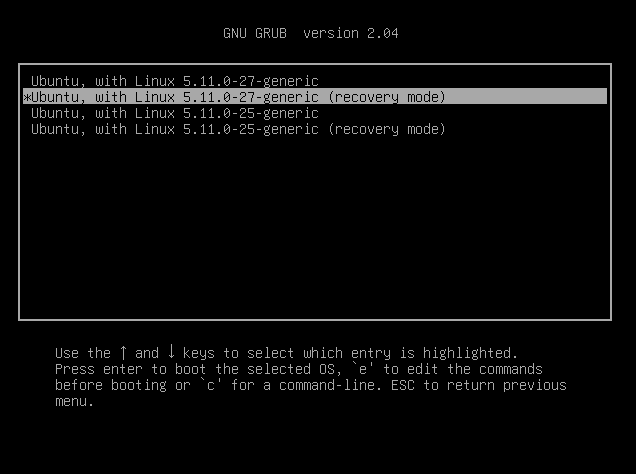
Aparecerá una ventana de mensaje que le preguntará si desea montar su sistema de archivos. Seleccione la opción «Sí».
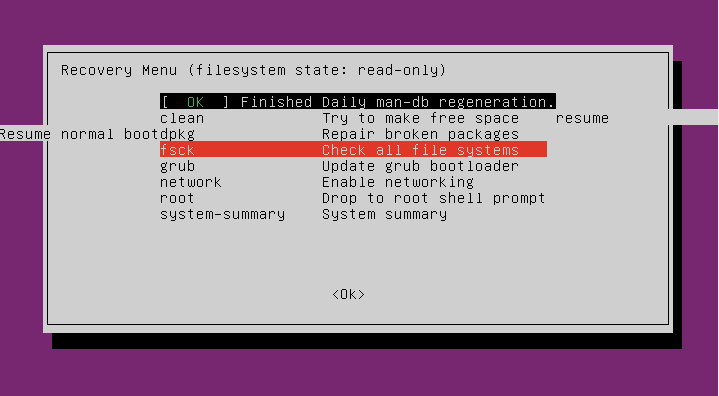
Al seleccionar la opción «Reanudar», ahora puede volver al inicio normal.


opciones fsck
Hay una lista de opciones que están disponibles con la utilidad fsck para propósitos específicos. Algunas de las opciones útiles de fsck son:
1. Realice una ejecución de prueba de fsck: realiza una ejecución de prueba.
fsck -N /dev/sdc2. Ejecutar de forma no interactiva: responda sí a todas las preguntas, esto evitará todas las indicaciones
fsck -y /dev/sdc3. Imprima el error fsck en Stdout sin reparación
fsck -n /dev/sdc4. Ejecute fsck en todos los sistemas de archivos
fsck -AR-R omitirá el sistema de archivos raíz ya que no se puede desmontar en una máquina en ejecución
5. Ejecute fsck en un sistema de archivos específico
El comando fsck es un contenedor e internamente usa el comando de verificación del sistema de archivos respectivo (fsck.*). Puede encontrar los siguientes comandos de verificación fsck como fsck.ext2, fsck.ext3, fsck.ext4, etc.).
# cd /sbin
# ls fsck*
fsck fsck.cramfs fsck.ext2 fsck.ext3 fsck.ext4 fsck.minix fsck.xfsLa siguiente tabla enumera todas las opciones del comando fsck.
| Opción | Descripción |
| -A | Compruebe todos los sistemas de archivos presentes en /etc/fstab |
| -C | Mostrar barra de progreso |
| – f | Forzar verificación del sistema de archivos |
| eso | Bloquea tu dispositivo |
| -METRO | No verifique los sistemas de archivos montados |
| -NORTE | Imprime la salida sin realizar ninguna acción. |
| -PAGS | Comprobar múltiples sistemas de archivos en paralelo |
| – pags | Repare automáticamente cualquier problema que pueda resolverse de forma segura sin necesidad de interacción del usuario |
| -R | No verifique el sistema de archivos raíz cuando se usa con -A |
| -r | Imprimir estadísticas para cada dispositivo que se ha comprobado |
| T | No mostrar el título |
| t | Especifique los tipos de sistemas de archivos que se comprobarán (esto se puede hacer usando man dominio) |
| V | Proporcionar salida detallada |
| -y | Suponga que «sí» a todas las preguntas |
fstab es un archivo que indica al sistema operativo cómo y dónde montar particiones. Puede encontrar una lista de entradas en el archivo fstab abriéndolo con /etc/fstab.
opción
Un ejemplo de archivo /etc/fstab:
<filesystem> <mount point> <type> <options> <dump> <pass>
/dev/sda / ext4 errors=remount-ro 0 1
/dev/sdb none swap sw 0 0
/dev/sdc /mnt/data ext4 defaults,noatime,nofail 0 2Conclusión
En este tutorial, aprendimos a usar el comando fsck para verificar y reparar sistemas de archivos en Linux. Puedes referirte páginas del manual fsck para una descripción más completa.
